WordPress Sitesini Duplicator Plugin Kullanarak Ücretsiz Nasıl Taşırsınız?
Yayınlanan: 2015-05-01WordPr ess sitesini başka bir etki alanına, barındırmaya, alt etki alanına veya dizine taşıma işlemi, birçok kullanıcı için göz korkutucu bir görev sunar. Codex'teki tavsiyeler kapsamlı olmakla birlikte, size bir dizi seçenek sunar ve süreci basit ve sıradan kullanıcıların anlayabileceği şekilde açıklamaz.
Bir WordPress web sitesinin bir kopyasını oluşturmak ve ardından onu başka bir yere kurmak karmaşık bir görev gibi görünebilir. Ancak, hepsi o kadar korkutucu değil. İşi hayal edebileceğinizden çok daha kolay hale getiren bazı harika araçlar (eklentiler) var.
WordPress web sitesini yeni bir web barındırıcısına taşımak, siteyi yeni etki alanına aktarmak, tüm eklentileriniz, ayarlarınız ve temalarınızla bir şablon dağıtmak veya canlı siteyi bozmadan üzerinde çalışmak için web sitenizin yerel bir örneğini oluşturmak isteyip istemediğiniz, Duplicator WordPress eklentisi en iyi ücretsiz seçiminizdir.
Neden WordPress Sitesini Duplicator Plugin ile Taşımalısınız?
Bir WordPress sitesini taşırken karşılaşabileceğiniz en yaygın sorunlar, veritabanı içe aktarma ve dışa aktarma hataları, dosya yolu hataları, izin hataları ve diğer olası engellerdir.
Eklentiler dahil olmak üzere yeni bir site kurmak ve her şeyin doğru çalıştığından emin olmak da çok zaman alır .
Birkaç tane yaptıktan sonra WordPress sitelerini klonlamak daha kolay hale geliyor. Tam konsantrasyon ve birkaç saatinizi ayırmanızı gerektiren bir görevdir.
Çoğaltıcı eklentisinin kullanışlı olduğu yer burasıdır. WordPress web sitenizi/blogunuzu manuel olarak taşımak için yapmanız gereken her şeyin bir kontrol listesini çalıştırmak yerine, Duplicator eklentisi sizin için her şeyi yapacaktır.
Bu, işlemin tamamlanması için gereken süreyi azaltan birkaç hızlı ve kolay adımla sonuçlanacaktır.
Çoğaltıcı, WordPress yöneticilerine siteyi bir konumdan diğerine taşıma, taşıma, kopyalama veya klonlama yeteneği verir. Eklenti aynı zamanda basit bir yedekleme aracı olarak da hizmet eder .
Duplicator eklentisi hem serileştirilmiş hem de base64 serileştirilmiş dize değiştirmeyi destekler. WordPress'i taşımanız veya yedeklemeniz gerekiyorsa, bu eklenti işlemi basitleştirmeye ve çok daha kolay hale getirmeye yardımcı olabilir.
Veritabanınızı, resimlerinizi, eklentilerinizi yedekleme ve hepsini ayrı ayrı taşıma konusunda endişelenmenize gerek kalmayacak. Teksir sizin için tüm bunları halleder. Hepsinden iyisi, eklenti ücretsizdir! Daha fazla seçeneğe ihtiyacınız varsa, ücretli sürümü kontrol edebilirsiniz . Veritabanını taşımak için bir başka harika seçenek de WP Migrate DB Pro eklentisidir.
Duplicator eklentisi ne yapar:
- Tüm WordPress kurulumunu taşır – Her şeyi baştan kurmadan, yapılandırmadan ve özelleştirmeden WordPress'i taşımanın harika bir yolu.
- WordPress kullanıcılarını taşıyın – Profiller, şifreler ve hepsini yeniden oluşturmak zorunda kalmadan tüm kullanıcı tabanını dahil edebilirsiniz.
- WordPress eklentilerini taşıyın – Tüm eklentiler onunla birlikte gidecektir. Eklenti ile tekrar eklenti yüklemeye gerek yok.
- WordPress temasını taşıyın – Temalar kurulumun bir parçası olduğu için hepsi de gider.
- WordPress veritabanını taşıyın – Bunun gerçekleşmesi için kapsamlı bir phpMyAdmin sıkıntısı çekmeniz gerekmez.
Teksir Eklentisi İşlemi Nasıl Görünüyor?
Duplicator, MySQL veritabanınızla sitenizin bir paketini ve resimler dahil tüm yüklemelerinizi içeren bir Zip dosyası oluşturur.
İndirmeniz için size iki dosya verir. Installer.php dosyası ve bir zip dosyası. Daha sonra bu dosyaları FTP aracılığıyla herhangi bir yere (veya yerel ana makinenize) yüklersiniz, yükleyici komut dosyasını çalıştırın ve eklenti WordPress'i otomatik olarak yükleyecek, veritabanınızı çoğaltacak ve tüm dosyaları yükleyecektir.
Elinizde kalan, eski sitenizin tam bir kopyası olacak ve yeni bir sunucuda mükemmel şekilde çalışacak. Duplicator, iki veritabanını senkronize tutmaz. İki konumu senkronize tutmak için işlemi manuel olarak tekrarlamanız gerekecek.
Ne aradığınıza bağlı olarak tam olarak bir sınırlama değil, akılda tutulması gereken bir şey.
Süreci özetlemek için:
- Duplicator eklentisini kurun – Önce eklentiyi kurmanız ve etkinleştirmeniz gerekir.
- Arşiv paketini oluşturun ve indirin – Tüm sitenizin bir paketini ve paketin açılmasını gerçekleştirecek bir installer.php dosyası oluşturun.
- FTP paketi dosyalarını yeni konuma - FTP veya başka bir dosya aktarım yöntemini kullanarak, WordPress'inizin zip arşiv paketini ve installer.php dosyasını WordPress'in yüklenmesini istediğiniz dizine yükleyin.
- installer.php'yi çalıştırın. Bir tarayıcı açın ve onu yüklediğiniz installer.php'nin tam URL'sine göz atın. Ardından sadece ekrandaki adımları izleyin.
WordPress Sitesini Duplicator Kullanarak Ücretsiz Nasıl Taşırsınız?
Duplicator, doğrudan WordPress site panosundan kurulabilir. Gösterge tablonuzun Eklentiler seçeneği altında, “Yeni Ekle” düğmesini tıklayın ve ardından “teksir”i arayın.
İlk sonuç olmalıdır, ancak LifeInTheGrid tarafından yazıldığını iki kez kontrol edin. “Şimdi Kur” u tıklayın: Eklentiyi etkinleştirdikten sonra , WordPress kontrol paneli menünüzde “Çoğaltıcı” adlı yeni bir gezinme seçeneği göreceksiniz.
Bunu seçin ve henüz herhangi bir paket oluşturmadığınızı belirten bir mesajla ana kurulum ekranına gireceksiniz.
“Yeni Oluştur” sekmesine tıklayın. Bu sizi paket oluşturma sihirbazına götürecektir. Ad önceden doldurulacaktır (isterseniz bunu değiştirebilirsiniz). Paket hakkında bazı notlar oluşturma seçeneğiniz vardır ve Arşiv ve Yükleyici altında başka seçenekler de vardır.
Arşiv bölümünün altında, dosya filtrelerini etkinleştirmek için bir açılır kutu bulunur. Site yedeklemenizden bir şeyi hariç tutmak istemediğiniz sürece dosya veya veritabanı filtrelerini etkinleştirmeniz gerekmez.
Yükleyici bölümü , WordPress sitenizi taşıyacağınız sunucuyla ilgili ayrıntıları girmek içindir. Bunları şimdi doldurabilir veya kurulum aşamasına kadar bırakabilirsiniz.
Herhangi bir yere kurulabilen temiz bir yedekleme paketine sahip olmak için bu alanları boş bırakmayı tercih ediyorum (gerçi ayrıntıları daha sonra değiştirmek mümkün olsa da, doldurursanız bu gerçek bir sorun değildir).
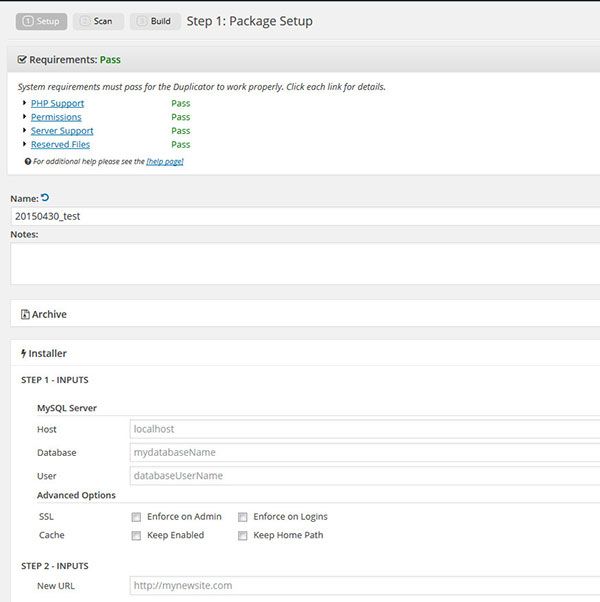
Bundan sonra “İleri” düğmesine tıklayın ve tarama işlemi başlayacaktır. Eklenti, olası sorunları tespit etmek için sunucuyu, dosyaları ve veritabanını tarar.
Paketi oluşturmak için tüm kontrollerin geçmesi zorunlu değildir, ancak bazı durumlarda sorunlara neden olabileceğinden bunların farkında olmak iyidir. Birkaç saniye veya birkaç dakika sürebilir. Sitenizin ne kadar büyük olduğuna bağlı.
Paket oluşturulmadan önce yerine getirilmesi gereken birkaç gereksinim vardır. Umarım bu konuda bir “geçer” alırsınız.
Değilse, sorunun nerede olduğunu bulmak için kutuyu genişletebilirsiniz. Gereksinimlerden herhangi biri başarısız olursa, sorunun nasıl çözüleceği hakkında daha fazla bilgi için bağlantıya tıklayabilirsiniz.
Bazı genel sorunları kendi başınıza çözebilirsiniz, ancak diğer durumlarda sizin için değişiklik yapması için barındırma sağlayıcınızla iletişime geçmeniz gerekebilir.
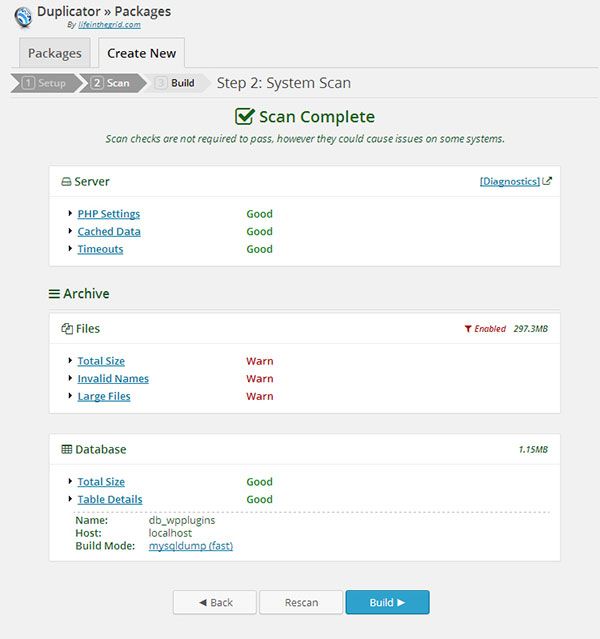
Çok büyük bir siteye veya video dosyaları gibi büyük dosyalara sahip olmak, zaman aşımlarına neden olabileceğinden bir uyarı gösterebilir. Bu durumda, geri dönüp bu tür dosyaları paketten çıkarmak için filtre seçeneğini kullanmak isteyebilirsiniz.

Paketi dışa aktarmadan önce veritabanını temizlemek de iyi bir fikirdir. Sıklıkla herhangi bir soruna neden olmayacağından uyarı almak konusunda fazla endişelenmeyin. Ancak, paket oluşturma sırasında bir hata alırsanız, bilgiler sorunları çözmenize yardımcı olabilir.
Derlemeyi tıkladıktan sonra , Duplicator eklentisi, tüm eklenti temaları, sayfalar, gönderiler ve medya dahil olmak üzere tüm sitenizi tek bir dosyaya yedeklemeye başlayacaktır.
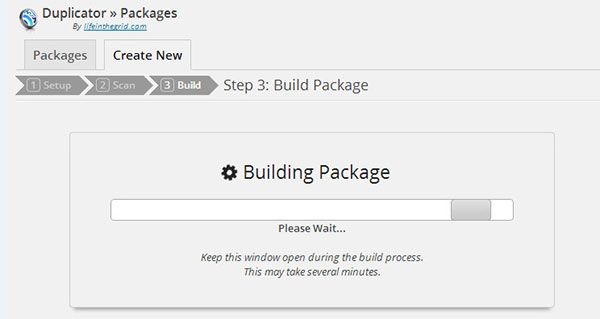
Derleme tamamlandıktan sonra, bir yükleyici (bir PHP dosyası) ve bir zip dosyası olarak oluşturduğunuz arşiv için indirme düğmeleriyle karşılaşacaksınız. Paket şimdi, yedekleme amaçları için yararlı olan tarih ve boyut bilgileriyle birlikte paketler sekmesinde listelenecektir.
Sadece sitenizi yedeklemek istiyorsanız, işiniz bitti! Sitenizi başka bir sunucuya taşımak istiyorsanız, okumaya devam edin.
Sonraki adım, sitenizi taşımak istediğiniz yeni sunucuya bağlanıp installer.php dosyasını ve arşiv zip dosyanızı siteyi kurmak istediğiniz dizine yüklemektir. Yenisine WordPress kurmanıza gerek yoktur. sunucu.
Eklenti, yeni bir veritabanı oluşturmanızı sağlamaz . Bunu manuel olarak yapmanız gerekecek. Bunu yapma süreci, web barındırıcınıza bağlı olacaktır, bu nedenle bir kılavuz için belgelerine bakın.
Barındırma sağlayıcınız cPanel kullanıyorsa (her iyi barındırma şirketi cPanel kullanır - cPanel artılarını ve eksilerini kontrol edin), bu bağlantıya tıklayın ve veritabanınızı kurmak için talimatlara bakın.
Kullanıcı adı, şifre ve veritabanı adı gibi veritabanı bilgilerini ihtiyaç duyacağınız şekilde not ettiğinizden emin olun. Şimdi site yükleyicisini çalıştırma zamanı.
Yükleyici komut dosyasına, kopyaladığınız yerden web tarayıcınızdan erişin. Örneğin aşağıdaki gibi bir ekran görmelisiniz. Alanları yeni kurduğunuz veritabanı için bilgilerle doldurun.
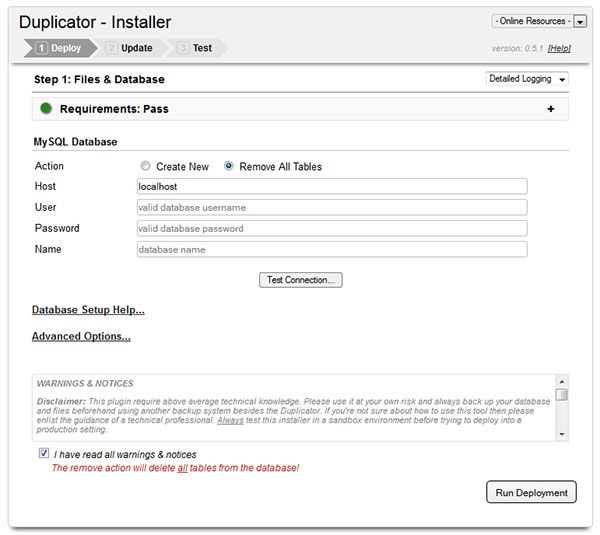
Komut dosyasının veritabanına bağlanıp bağlanamadığını kontrol etmek için “Test Bağlantısı” düğmesine basılması önerilir. Gerekli bilgiler doğru girilirse, sunucunun bulunduğunu ve komut dosyasının veritabanına bağlanmayı başardığını bildiren bir açılır kutu alırsınız.
Bunlardan herhangi biri için başarısız olursanız, "genel bağlantı sorunları" altındaki tavsiyelere uyun veya yardım için barındırma sağlayıcınıza başvurun. Devam etmeden önce, tüm uyarıları ve bildirimleri okuduğunuzu belirten kutuyu işaretlemeniz ve ardından “Dağıtımı Çalıştır”a tıklamanız gerekir.
Veritabanında bulunan herhangi bir verinin üzerine yazılacağını hatırlatan bir uyarı alacaksınız (bu nedenle, yeni veritabanınızın adını girdiğinizi ve mevcut olanın adını girmediğinizi iki kez kontrol edin!).
Bir hata alırsanız , dosya aktarımı sırasında bozulma ihtimaline karşı arşiv dosyanızı yeniden yüklemeyi deneyin.
Kurulumdan sonra, size siteniz için eski ve yeni Yol ve URL ayarlarını gösteren bir sayfa sunulacaktır. Buradan sayfa başlığınızı değiştirebilir ve dilerseniz yeni bir yönetici kullanıcı oluşturabilirsiniz.
WordPress sitenizi kopyalarken belirli eklentilerle ilgili sorun yaşıyorsanız, bunları gelişmiş seçenekler bölümünden devre dışı bırakabilirsiniz. Ardından, veritabanını güncellemek ve site kurulumunu bitirmek için “Güncellemeyi Çalıştır” düğmesine basabilirsiniz.
Son ekran , herhangi bir hata, uyarı ve yeni sitenizi kullanmadan önce tamamlamanız gereken bazı adımlar ile birlikte kurulumun bir raporunu görüntüler .
Kalıcı Bağlantıları Kaydet'e tıklamak sizi doğrudan yeni sitenizin WordPress panosuna götürecektir. Giriş yapmanız gerekebilir (orijinal yönetici kullanıcı adınızı ve şifrenizi veya önceki ekranda ayarladığınız yeni şifreyi kullanarak).
Kullanmak istediğiniz kalıcı bağlantı yapısını seçin ve ayarı kaydedin. Ayrıca ekranın üst kısmında yükleme dosyalarının hala WordPress dizininde bulunduğuna dair bir uyarı alırsınız ve bu bir güvenlik riski oluşturabilir.
Bir dosyanın başarıyla kaldırılmadığına dair bir hata mesajı alırsanız, FTP programınızı kullanarak dosyayı manuel olarak silebilirsiniz.
Daha sonra devam edebilir ve her şeyin istendiği gibi çalışıp çalışmadığını görmek için sitenizi ön uçtan kontrol edebilirsiniz. Bazen bir veya iki eklentinin yeniden yüklenmesi gerekebilir, ancak aksi takdirde orijinal sitenizin tam bir kopyasına sahip olmanız gerekir.
Tebrikler! WordPress sitesini ücretsiz olarak başarıyla taşıdınız. Kendini güzel bir şeyle tehdit et, onu hak ettin!
WordPress Web Sitesini Klonlamak için Diğer Seçenekler
Ücretsiz ve popüler Duplicator eklentisi, işi sizin tarafınızdan çok az çabayla hallederken, bazı kullanıcılar bir WordPress web sitesini kopyalamak için farklı bir yaklaşım tercih edebilir. Bu kategoriye giriyorsanız, ilginizi çekebilecek başka seçenekler de var.
ManageWP
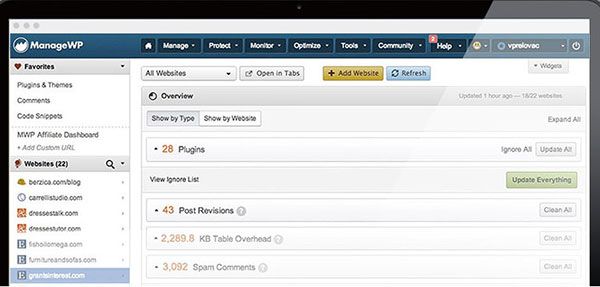
ManageWP, birden fazla WordPress web sitesini tek bir merkezi konumdan yönetmenizi sağlayan bir hizmettir. Bu hizmetin özellikleri sayesinde, tek bir gösterge panosundan temaları yükleyebilir, eklentileri etkinleştirebilir ve hatta kontrol ettiğiniz sitelerde uzaktan içerik yayınlayabilirsiniz.
ManageWP'nin bir başka özelliği de, bir WordPress web sitesini hızlı bir şekilde klonlamanıza ve ardından onu başka bir yere hızla dağıtmanıza izin vermesidir.
Bu, web sitenizi yeni bir sunucuya taşımak, tüm favori ayarlarınızı ve eklentilerinizi içeren bir web sitesi şablonu dağıtmak veya test ve geliştirme çalışmaları için bir kopya oluşturmak için kullanılabilir.
Halihazırda mevcut değilse , bu yeni WordPress örneği için bir veritabanı oluşturmanız gerekecektir. Ancak ManageWP belgeleri, WordPress site geçişi kılavuzlarında bu görevin nasıl yapıldığını açıklar.
Bu, ManageWP'nin birinci sınıf bir özelliğidir, dolayısıyla klonlama ve taşıma aracını kullanmak için ücretsiz sürümden yükseltme yapmanız gerekir.
klonlayıcı
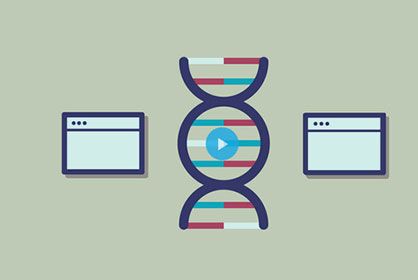
Cloner, WordPress sitesini taşımak için başka bir seçenektir. Çok siteli bir ağdaki siteleri çoğaltmak için oluşturulmuştur. WPMUDev'in bu premium eklentisi, bir web sitesinin tamamını veya bir kısmını kopyalamanıza ve onu ağınızdaki başka bir siteye dağıtmanıza olanak tanır.
Eklenti, yalnızca bir sitedeki kullanıcıları kopyalayabilir ve ardından onları ağdaki başka bir siteye ekleyebilir. Multisite ile çalışıyorsanız ve iş yükünüzü gerçekten azaltabilecek bir çoğaltma aracı istiyorsanız, Cloner göz atmaya değer.
YedekArkadaş
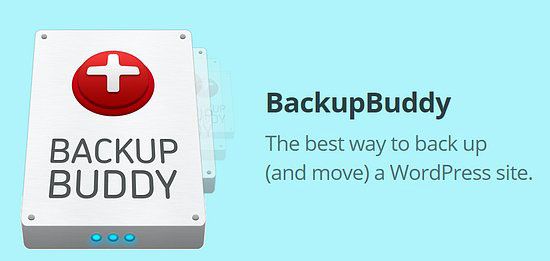
BackupBuddy, iThemes'in sunduğu premium bir WordPress yedekleme hizmetidir. Ana amaç web sitenizi yedeklemektir, bu yüzden bunu yapmak için endişelenmenize gerek yok.
Ancak, hizmetin bir WordPress sitesini başka bir konuma taşımak gibi başka bir kullanımı vardır. Bu, yeni bir etki alanına ve web barındırıcısına geçmeyi veya web sitenizin canlı, ziyaretçiye yönelik sürümünden ayrı olarak üzerinde çalışmak üzere yerel bir sürüm oluşturmayı içerebilir.
BackupBuddy'yi sadece site taşıma aracını kullanmak için satın almak buna değmez. Paketin tamamını yatırım yapmaya değer kılan çok sayıda kullanışlı özelliğe erişmek için satın alın.
Siteniz için henüz bir WordPress yedekleme çözümü uygulamadıysanız ve web sitenizi klonlamak için bir araç arıyorsanız, BackupBuddy bir taşla iki kuş vuracak harika bir seçimdir. Bununla ilgili daha fazla bilgi için BackupBuddy incelememe bakabilirsiniz.
WordPress Web Sitesi Sonucunu Taşı
Gördüğünüz gibi, WordPress (yinelenen) web sitesini taşımayı çok daha kolay hale getiren bazı harika ücretsiz ve premium seçenekler var. Kopyayı oluşturduktan sonra başka bir yere dağıtabilirsiniz. Siteyi farklı bir sunucuya, etki alanına taşıyın veya yerel olarak kurun.
WordPress web sitesini Duplicator eklentisini kullanarak taşıma veya bu görevi tamamlamanın önerileri ve diğer yolları hakkında herhangi bir sorunuz varsa, aşağıdaki yorumlarda bana bildirin.
